Ever tentou entrar numa rede sem fios apenas para obter um problema de erro de autenticação WiFi? Este problema é particularmente mais comum nos tablets e em alguns modelos de smartphones Android. Tem a certeza de que a palavra-passe que está a utilizar está correcta, mas o dispositivo continua a recusar-se a ligar-se. Se procura verificar um e-mail importante ou publicar uma actualização significativa das redes sociais, este problema pode ser particularmente irritante. É ainda pior quando não pode actualmente utilizar dados móveis para se ligar, por uma razão ou outra. Uma vez que o erro de autenticação Wi-Fi nem sempre é um problema singular, pode haver algo de errado com a rede sem fios, com o seu dispositivo Android, ou ambos. Só se houvesse um guia sobre como corrigir o problema de autenticação Wi-Fi do Android para o ajudar com toda a provação, certo? Felizmente para si, existe um conjunto específico de soluções para o problema de autenticação Wi-Fi, e tudo o que precisa de fazer é seguir as nossas soluções experimentadas que são garantidas para resolver os problemas.
Conhecer o problema de autenticação Wi-Fi do Android
O problema de autenticação Wi-Fi do Android manifesta-se quando tenta sem sucesso ligar-se a uma rede Wi-Fi com a palavra-passe correcta. Em vez de ligar e guardar a palavra-passe como seria norma, o dispositivo entrega uma notificação por baixo da etiqueta da rede dizendo que está a autenticar-se. No entanto, após uma breve espera, vê um ‘problema de autenticação’ ou repara no ‘erro de autenticação’ que aparece mesmo debaixo do nome da rede. O primeiro instinto, como sempre, é certificar-se de que o nome da palavra-passe introduzido é exacto, uma vez que se encontra entre as principais causas do erro de autenticação WiFi. No entanto, se estiver confiante de que a palavra-passe está correcta (especialmente se for a sua rede sem fios doméstica e se tiver ligado a ela milhares de vezes no passado), o problema pode ser mais complexo do que parece.Para o ajudar a compreender o que causa o erro de autenticação Wi-Fi no Android e numa tentativa de corrigir tudo, aqui está uma compilação de possíveis soluções que pode experimentar.
Como corrigir problemas de erro de autenticação Wi-Fi no Android
Tal como a maioria dos problemas na vida, nem tudo é preto e branco, e é por isso que uma única solução para os seus problemas Wi-Fi simplesmente não a corta. Se já verificou a palavra-passe para estar correcta e testou a rede sem fios com outros dispositivos, há uma boa hipótese de que uma falha de software ou um problema de emparelhamento se mantiver o seu Android fora da rede.
Solução 1: Repor a sua ligação Wi-Fi Android
A primeira coisa que pode experimentar é repor a ligação entre o router sem fios e o seu dispositivo Android. Pode remover a rede sem fios do seu dispositivo e adicioná-la de volta como uma nova ligação sem fios, que normalmente é a solução principal para a maioria dos problemas de autenticação WiFi do Android.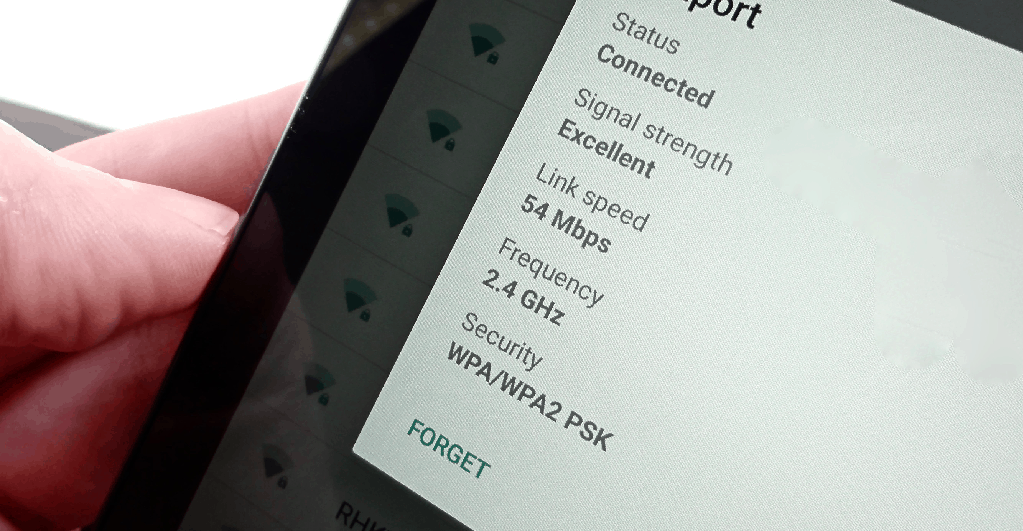 ul>
ul>
li>Under Wi-Fi Networks, find the network that you want to connect to and long press on its name or SSID. Obterá um menu pop-up com duas opções: esqueça a rede e modifique a configuração de rede.li>Seleccione a opção esquecer rede.li>Li>Colocar alguma distância entre si e o router Wi-Fi até obter apenas uma barra de sinal. Tente voltar a ligar a mesma rede e reintroduzir a password.
Contudo, se esta solução falhar e não conseguir estabelecer uma ligação entre a rede sem fios e o seu dispositivo Android, passe à Solução 2 abaixo.
Solução 2: Verificar o nome da rede sem fios para duplicados
Na maioria das circunstâncias, a mensagem de erro “Autenticação falhou” surge principalmente quando os detalhes da rede, tais como nome de utilizador e palavra-passe, não coincidem. Por exemplo, se alguma vez visitou um Holiday Inn Express, todas as suas redes sem fios têm o mesmo nome. Da mesma forma, há uma boa hipótese de que o nome do seu router como “Linksys” possa ser o mesmo que o de outra pessoa na sua vizinhança.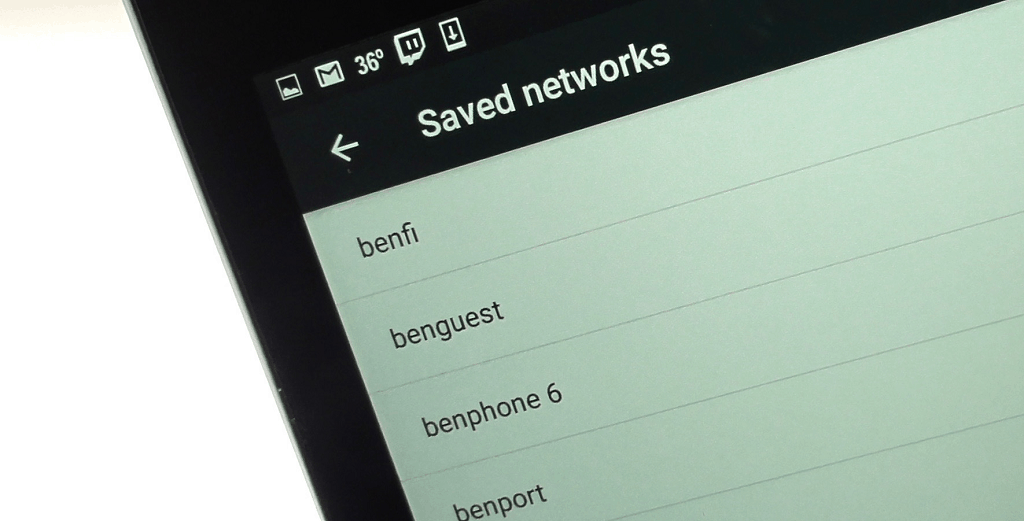 Se estiver por engano a ligar-se a outra rede sem fios com o mesmo nome com a sua palavra-passe Wi-Fi, vai obviamente experimentar um problema de autenticação Wi-Fi Android. A solução mais simples para este problema é renomear a sua rede sem fios (no caso da sua rede doméstica privada) para que não haja confusão. Apesar de uma solução aparentemente sem cérebro, um número avassalador de utilizadores fixou os seus males Wi-Fi com esta solução. Se não estiver entre eles, não fique triste e passe à Solução 3 agora mesmo.
Se estiver por engano a ligar-se a outra rede sem fios com o mesmo nome com a sua palavra-passe Wi-Fi, vai obviamente experimentar um problema de autenticação Wi-Fi Android. A solução mais simples para este problema é renomear a sua rede sem fios (no caso da sua rede doméstica privada) para que não haja confusão. Apesar de uma solução aparentemente sem cérebro, um número avassalador de utilizadores fixou os seus males Wi-Fi com esta solução. Se não estiver entre eles, não fique triste e passe à Solução 3 agora mesmo.
Solução 3: Modifique a configuração da rede sem fios
Independentemente do dispositivo que estiver a ligar a um router sem fios, um conflito IP pode causar a queda da ligação. O mesmo se aplica aos dispositivos Android, onde pode estar a experimentar um erro de autenticação WiFi devido a um conflito de IP. Pode resolver facilmente este problema alterando a configuração da rede sem fios do seu dispositivo Android da sua configuração padrão DHCP para IP estático.
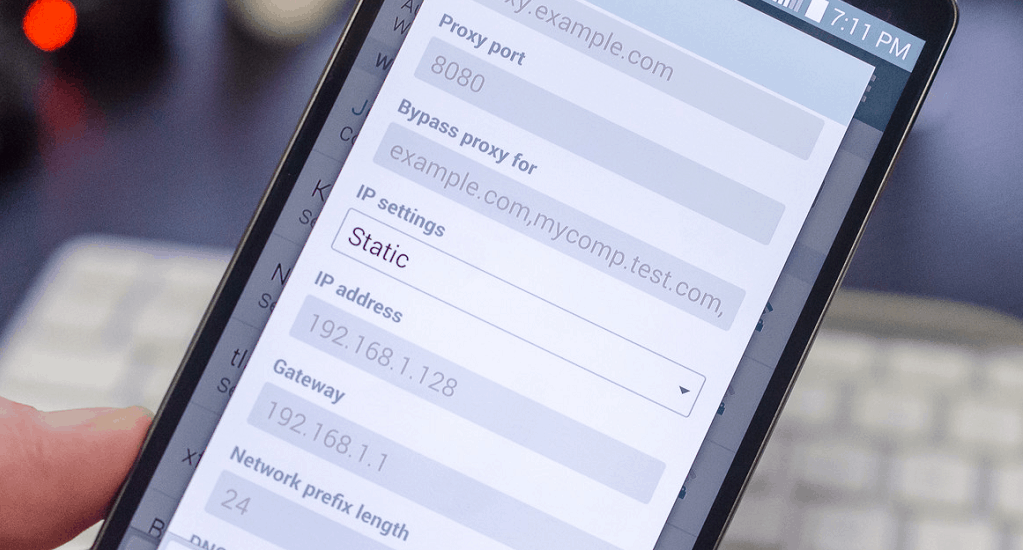 ul>
ul>
Esperemos que isto resolva tudo para que possa aceder a Wi-Fi e à Internet sem qualquer problema. Se esta solução não estiver a funcionar para si, passe à Solução 4.
Solução 4: Experimente o modo Avião antigo
A maioria de nós raramente usa o modo Avião, a menos que seja para jogar alguns jogos em paz e sossego ou quando se está num avião, claro. No entanto, uma utilização não convencional para o modo Avião no seu telefone Android pode ser como um fixador Wi-Fi. Em alguns casos, a sua rede móvel pode estar a interferir com a capacidade do telefone de se ligar a uma rede.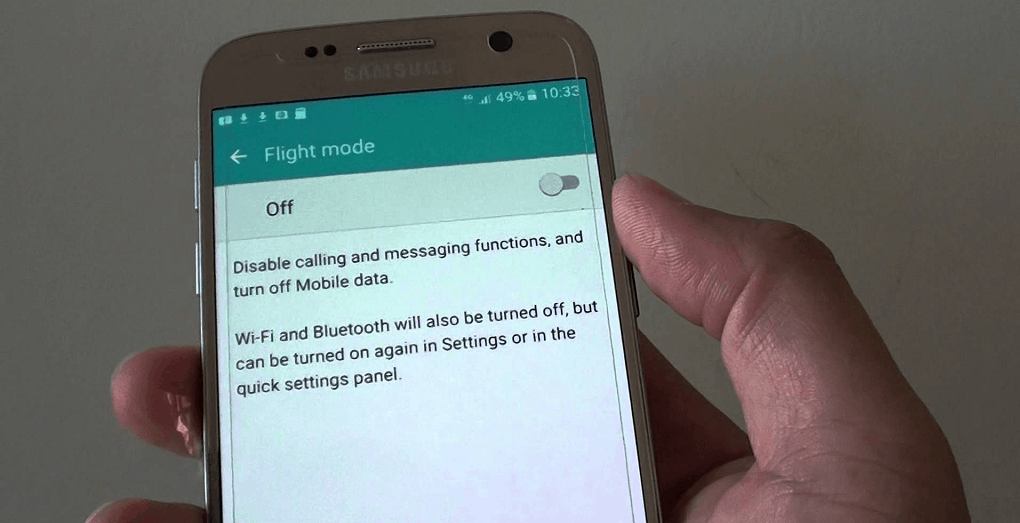 Neste caso, tudo o que precisa de fazer é:
Neste caso, tudo o que precisa de fazer é:
- li>Puxar para baixo o menu Quick Settings no seu dispositivo Android e desligar Wi-Fi e Rede Móvel.Li>Após os dois estarem desligados, ligar o modo Avião puxando novamente para baixo o menu Quick Settings.
- Com o modo Avião ainda activo, ligue o Wi-Fi e ligue-se à rede indo para as Definições.
- Se o seu Wi-Fi se ligar com sucesso, pode então desligar o modo Avião e activar também a Rede Móvel.
Por mais estranho que este método possa parecer a um utilizador Android experiente, sabe-se que funciona. Esta solução resolve automaticamente os conflitos que podem surgir entre a rede móvel e a rede sem fios, mas se não funcionar para si, passe à solução 5.
Solução 5: Realizar redefinição das definições de rede no Android
Por vezes, toda a provação de descobrir qual o elemento que está a fazer com que a autenticação da rede Wi-Fi falhe é demasiado demorada. Uma vez que esta questão em particular não pode ser ignorada, a solução mais simples é a bomba nuclear as definições de rede.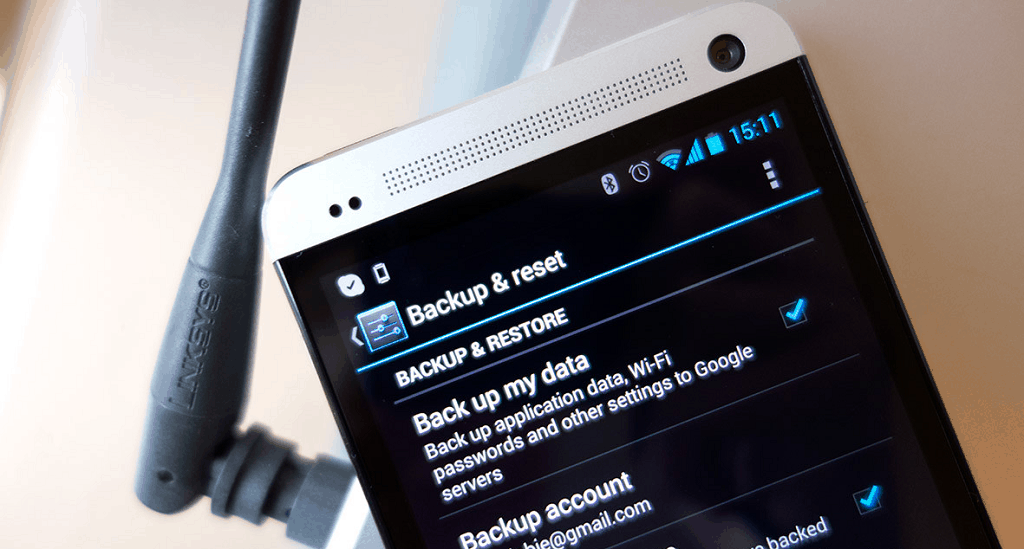 Por bomba nuclear, queremos dizer que pode actualizar todas as suas definições de rede (rede móvel, rede sem fios e ligações Bluetooth) de uma só vez.
Por bomba nuclear, queremos dizer que pode actualizar todas as suas definições de rede (rede móvel, rede sem fios e ligações Bluetooth) de uma só vez.
- Cabeça para a aplicação Settings no seu dispositivo Android e desça para encontrar “Backup & reset”.
- Navigate para a opção “Network settings reset” no menu.
- Pressione o botão “Reset Settings” no fundo da página e aguarde enquanto o processo está completo.
Li>Once concluído, pode voltar ao menu Wi-Fi no seu dispositivo Android e tentar ligar-se à rede sem fios.
Embora esta reinicialização em particular não o faça perder nenhum dado importante, mas todos os detalhes da sua rede serão apagados. Isto significa essencialmente que todas as redes sem fios a que se ligou, todos os dispositivos Bluetooth a que se associou, e as informações de dados móveis (que são automaticamente obtidas da operadora de rede) serão apagadas.
Solução 6: Certifique-se de que o software do seu dispositivo Android está actualizado
Pode parecer uma solução pouco convencional, mas corrigir todos os seus problemas relacionados com Wi-Fi pode ser tão simples como manter o seu telefone actualizado com o software mais recente. Se não for um utilizador sério do Android que prefere deixar os ficheiros de actualização bastante grandes à espera, pode estar a privar-se de possíveis soluções para problemas de desconexão Wi-Fi, má conectividade, e problemas de autenticação também.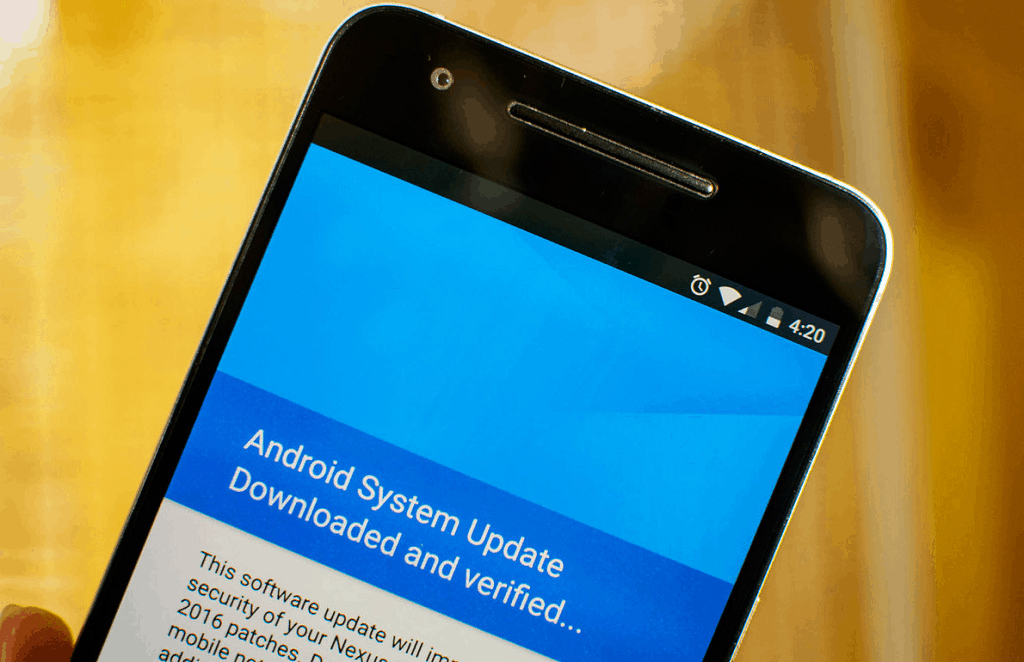
Uma vez instaladas as últimas actualizações no seu dispositivo, dê à ligação de rede sem fios mais uma tentativa para ver se o erro de autenticação Wi-Fi do Android foi corrigido. Caso contrário, poderá ter de se mover em último recurso.
Solução 7: Reinicie de fábrica o seu dispositivo Android
Então já tentou tudo o que pode fazer para corrigir o problema de autenticação W-Fi do Android e continua sem funcionar. O mundo parece mais escuro e sem o poder da Internet de alta velocidade, não há problema em sentir-se desesperado. No entanto, a solução final para a irritante mensagem de “autenticação falhou” é o reset de fábrica. Ao efectuar um reset de fábrica, livra-se de todas as definições de rede, aplicações Android, e dados no seu dispositivo, uma das quais pode muito bem ser a razão por detrás dos seus males. No entanto, antes de continuar a carregar no kill-switch, certifique-se de que todos os seus dados pessoais são armazenados de forma segura e segura.
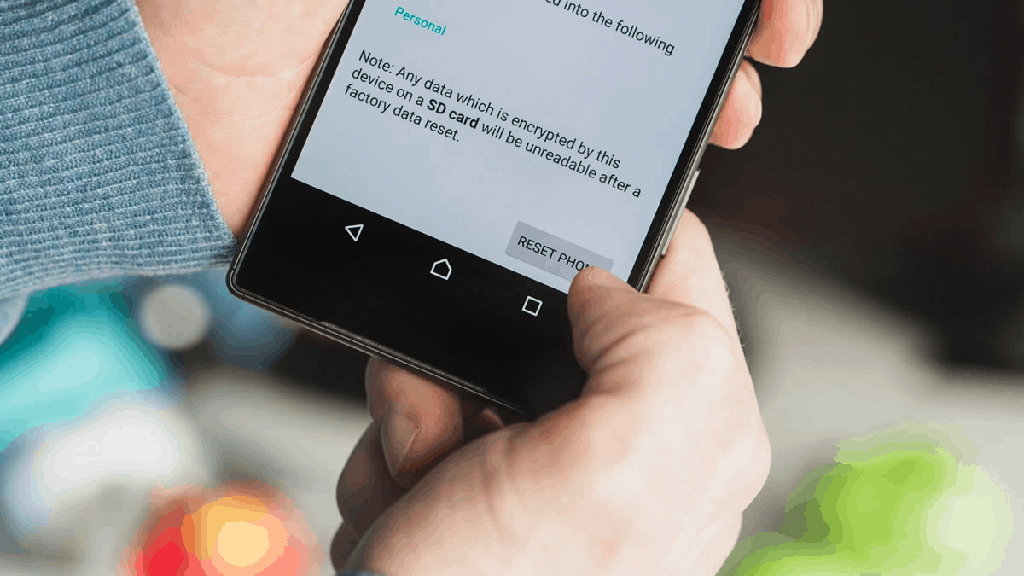 ul>>li> Do ecrã principal do seu dispositivo Android, dirija-se para Settings > Backup & reset > Factory data reset. Contudo, todos os seus dados (vídeo, áudio, mensagens, ficheiros e mais) serão apagados, por isso certifique-se de que faz o backup de tudo até ao servidor da nuvem ou ao seu computador.>ul>>li>Após ter efectuado um reset de fábrica, volte para a aplicação Settings e tente ligar-se à rede Wi-Fi e verifique se o problema foi finalmente resolvido. Contudo, se o problema de autenticação WiFi do Android continuar a assombrá-lo, talvez seja altura de procurar ajuda profissional. Leve o seu smartphone a um centro de serviço autorizado para que seja verificado se existem problemas de hardware e software que parecem estar a afectar as suas capacidades de rede sem fios.
ul>>li> Do ecrã principal do seu dispositivo Android, dirija-se para Settings > Backup & reset > Factory data reset. Contudo, todos os seus dados (vídeo, áudio, mensagens, ficheiros e mais) serão apagados, por isso certifique-se de que faz o backup de tudo até ao servidor da nuvem ou ao seu computador.>ul>>li>Após ter efectuado um reset de fábrica, volte para a aplicação Settings e tente ligar-se à rede Wi-Fi e verifique se o problema foi finalmente resolvido. Contudo, se o problema de autenticação WiFi do Android continuar a assombrá-lo, talvez seja altura de procurar ajuda profissional. Leve o seu smartphone a um centro de serviço autorizado para que seja verificado se existem problemas de hardware e software que parecem estar a afectar as suas capacidades de rede sem fios.
FAQ
O que é um erro de autenticação?
Como provavelmente já sabe, os routers estão por defeito protegidos por palavra-passe. Isto significa que, para se ligar a uma rede Wi-Fi, também tem de saber a palavra-passe. Após inserir a palavra-passe e tocar no botão “Ligar”, o seu telefone precisa de efectuar uma espécie de verificação de autenticação com o router. Um problema de autenticação significa que, por alguma razão, o telefone/tabela não pôde verificar a palavra-passe e, portanto, não pode ligar-se à rede. Isto pode ser devido à inserção de uma palavra-passe errada, um erro relacionado com o telefone, ou, em alguns casos, até um erro de router.
Facing Wi-Fi Authentication Error on Samsung Galaxy Series
Wi-Fi errors are more or less the same with every Android device. Seja com Samsung, Lenovo, Xiaomi, ou qualquer outra coisa. Quase sempre se resume a uma palavra-passe errada ou a um problema de software que é frequentemente corrigido por uma simples reinicialização.Assim, quando se trata de dispositivos Samsung Galaxy, basta seguir as mesmas instruções que fornecemos acima para todos os smartphones Android.
How Can I Deal with A Google Pixel Authentication Problem?
That’s another, very common question and the answer is the same as above. Apesar de normalmente surgirem mais problemas do que outros dispositivos Android (especialmente se considerarmos que utilizam Android de stock), os pixéis também são apenas dispositivos Android. Assim, no final, no que diz respeito a problemas de autenticação, as coisas são mais ou menos as mesmas independentemente de se possuir um dispositivo Galaxy, um pixel, ou qualquer coisa.
Porquê é que o meu telefone não está ligado a Wi-Fi?
O erro de autenticação do Android é apenas um dos potenciais problemas que pode encontrar ao tentar ligar-se a uma rede Wi-Fi. Há uma tonelada de outras causas possíveis.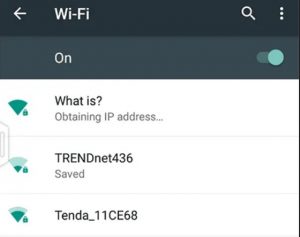 Aqui estão algumas delas:
Aqui estão algumas delas:
- Você está demasiado longe do router ou há demasiadas paredes entre si e ele (Sinal fraco)
- Você está a inserir a palavra-passe errada
- O software do telefone foi colocado sob escuta – tente reiniciá-lo ou executar um reset de fábrica
- O software do router foi colocado sob escuta
- Há um conflito de IP que normalmente se pode resolver esquecendo a rede e voltando a ligar-se a ela
- Há danos de hardware no telefone ou no router – apenas reparáveis por um técnico e, por vezes, não são reparáveis de todo
- E potencialmente mais problemas que nos podem estar a faltar neste momento
Então, como se pode ver agora, existem muitas causas potenciais para um telefone ou tablet Android que não está ligado a uma rede Wi-Fi. As mais comuns são apenas a inserção da password errada ou o facto de não termos um sinal suficientemente forte. E no caso de problemas relacionados com software, uma simples reinicialização é normalmente mais do que suficiente para corrigir tudo. Os danos de hardware são obviamente muito mais difíceis de identificar e reparar – mas isso é um fenómeno bastante raro de qualquer forma.
Wrapping Up
Esperamos que este guia abrangente para resolver o erro de autenticação Wi-Fi do Android o tenha ajudado a voltar à rede. Se nenhuma destas opções funcionar, não se esqueça de mencionar isso na secção de comentários abaixo, acompanhada com o modelo do seu dispositivo. Tentaremos dar o nosso melhor para lhe arranjar uma solução para o erro de autenticação Wi-Fi do Android imediatamente. Mas aqui está uma ideia ainda melhor, porque não partilhar a sua solução para os problemas Wi-Fi ou questões relacionadas com eles num fórum popular com milhares de utilizadores activos? Verifique mais soluções deste artigo, ou do nosso fórum de Actualização e socialize um pouco, irá ya?